Rozwiązanie: Dokument MS Word nie podlega edycji
Użytkownicy, którzy często pracują w programie Microsoft Word od czasu do czasu mogą napotkać pewne problemy. Już rozmawialiśmy o decyzji wielu z nich, ale wciąż nie jesteśmy w stanie znaleźć i znaleźć rozwiązania dla każdego z nich.
W tym artykule zajmiemy się problemami, które pojawiają się podczas próby otwarcia pliku "obcego", czyli takiego, który nie został utworzony przez ciebie lub został pobrany z Internetu. W wielu przypadkach takie pliki można odczytać, ale nie można ich edytować, i istnieją ku temu dwa powody.
Spis treści
Dlaczego dokument nie jest edytowalny
Pierwszym powodem jest tryb ograniczonej funkcjonalności (problem kompatybilności). Włącza się, gdy próbujesz otworzyć dokument utworzony w starszej wersji Oddziału niż używany na danym komputerze. Drugim powodem jest to, że nie ma możliwości edytowania dokumentu, ponieważ jest on chroniony.
Mówiliśmy już o rozwiązaniu problemu ze zgodnością (ograniczona funkcjonalność) (link poniżej). Jeśli tak jest, nasze instrukcje pomogą ci otworzyć taki dokument do edycji. Natychmiast w tym artykule przyjrzymy się drugiemu powodowi i udzielimy odpowiedzi na pytanie, dlaczego dokument Word nie jest edytowany, a także jak go naprawić.

Lekcja: Jak wyłączyć tryb ograniczonej funkcjonalności w programie Word
Zakaz edycji
W dokumencie programu Word, którego nie można edytować, prawie wszystkie elementy paska narzędzi szybkiego dostępu są nieaktywne na wszystkich kartach. Taki dokument można wyświetlić, możesz go wyszukać według treści, ale jeśli spróbujesz coś w nim zmienić, pojawi się powiadomienie "Ogranicz edycję" .

Lekcja: Wyszukaj i zamień słowa w programie Word

Lekcja: Funkcja nawigacji w programie Word
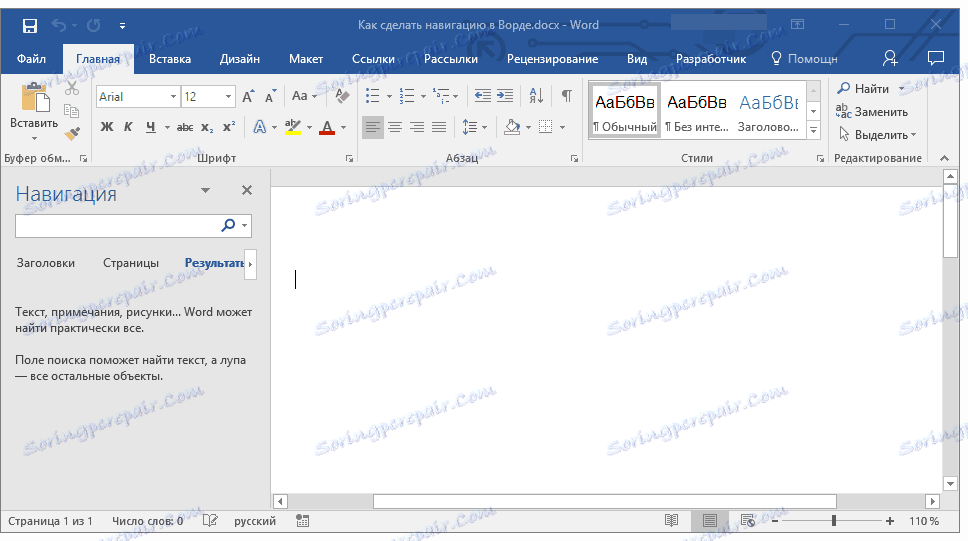
Jeśli zakaz edycji jest ustawiony na "formalny", to znaczy, że dokument nie jest chroniony hasłem, możesz spróbować wyłączyć ten zakaz. W przeciwnym razie tylko użytkownik, który je zainstalował lub administrator grupy, może otworzyć opcję edycji (jeśli plik został utworzony w sieci lokalnej).
Uwaga: Powiadomienie "Ochrona dokumentu" jest również wyświetlane w informacjach o pliku.


Uwaga: "Ochrona dokumentów" ustawiana jest w zakładce "Przegląd" , która służy do sprawdzania, porównywania, korygowania i współpracy dokumentów.

1. W oknie "Edycja limitów" kliknij przycisk "Wyłącz ochronę" .
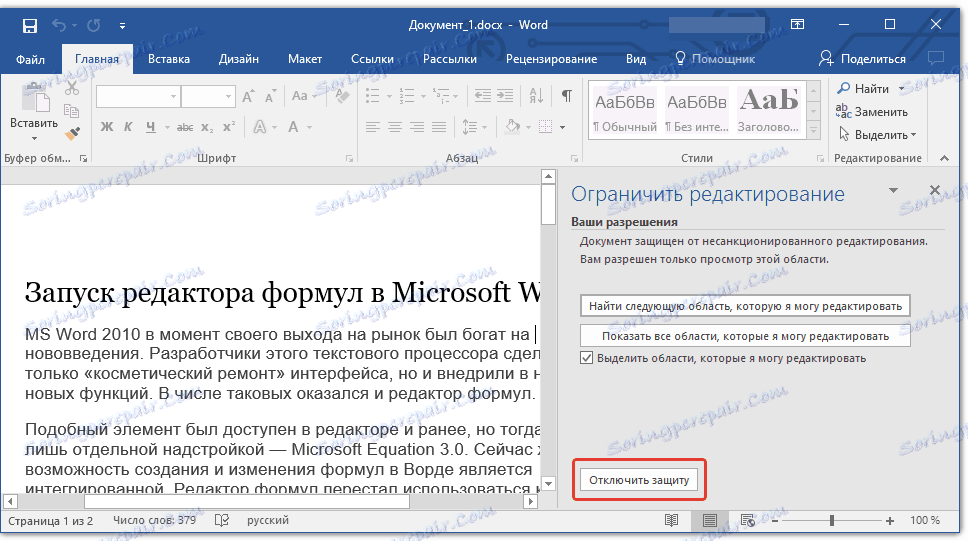
2. W sekcji "Limit on editing" odznacz "Pozwól tylko na określoną metodę edycji dokumentu" lub wybierz odpowiednią opcję z rozwijanego menu przycisku znajdującego się pod tym elementem.
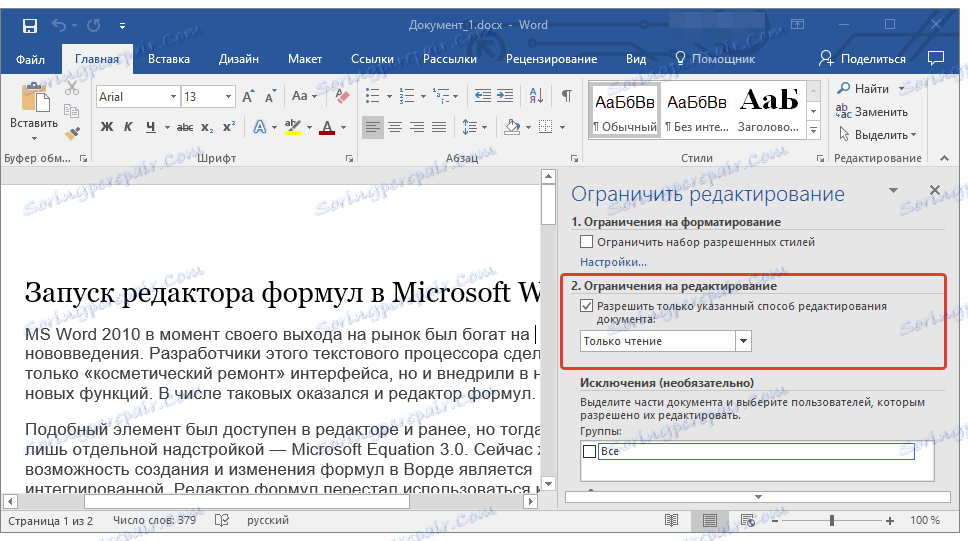
3. Wszystkie elementy we wszystkich zakładkach paska narzędzi szybkiego dostępu staną się aktywne, dlatego dokument można edytować.

4. Zamknij panel "Edycja limitu" , dokonaj niezbędnych zmian w dokumencie i zapisz go, wybierając "Zapisz jako" z menu "Plik" . Podaj nazwę pliku, określ ścieżkę do folderu, aby go zapisać.
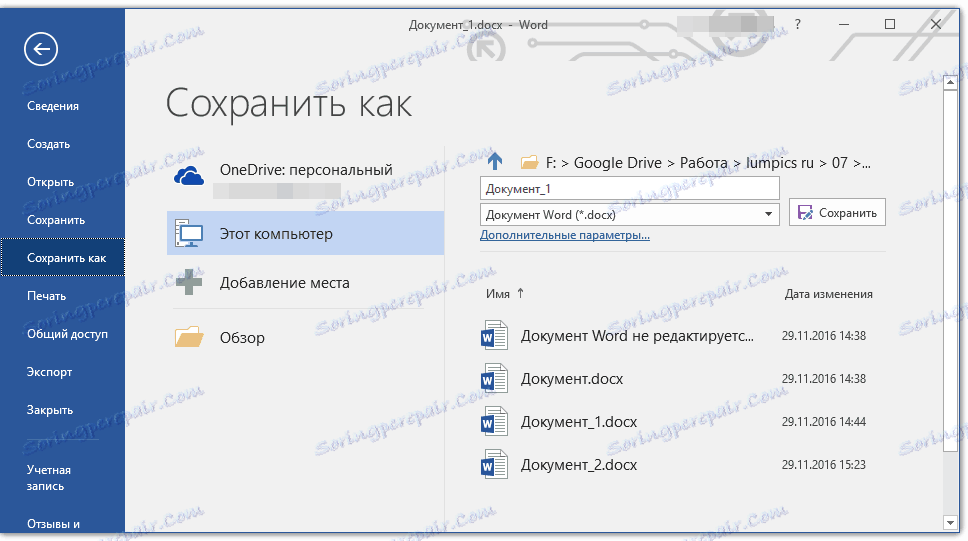
Ponownie, usunięcie ochrony do edycji jest możliwe tylko wtedy, gdy dokument, z którym pracujesz, nie jest chroniony hasłem i nie jest chroniony przez użytkownika zewnętrznego pod jego kontem. Jeśli mówimy o przypadkach, gdy ustawione jest hasło do pliku lub możliwość jego edycji, nie wiedząc o tym, wprowadzanie zmian, a nawet niemożność otwarcia dokumentu tekstowego jest niemożliwe.
Uwaga: Materiał dotyczący usuwania ochrony hasłem z pliku Word jest dostępny na naszej stronie w niedalekiej przyszłości.
Jeśli chcesz chronić dokument, ograniczając możliwość jego edycji, a nawet zakazu otwierania przez użytkowników zewnętrznych, zalecamy zapoznanie się z naszym materiałem na ten temat.
Lekcja: Jak chronić dokument Word hasłem
Usunięcie ograniczenia dotyczącego edycji we właściwościach dokumentu
Zdarza się również, że ochrona edycji nie jest instalowana w samym programie Microsoft Word, ale we właściwościach pliku. Często znacznie łatwiej jest usunąć takie ograniczenie. Przed rozpoczęciem następujących manipulacji upewnij się, że masz prawa administratora na swoim komputerze.
1. Przejdź do folderu z plikiem, którego nie możesz edytować.
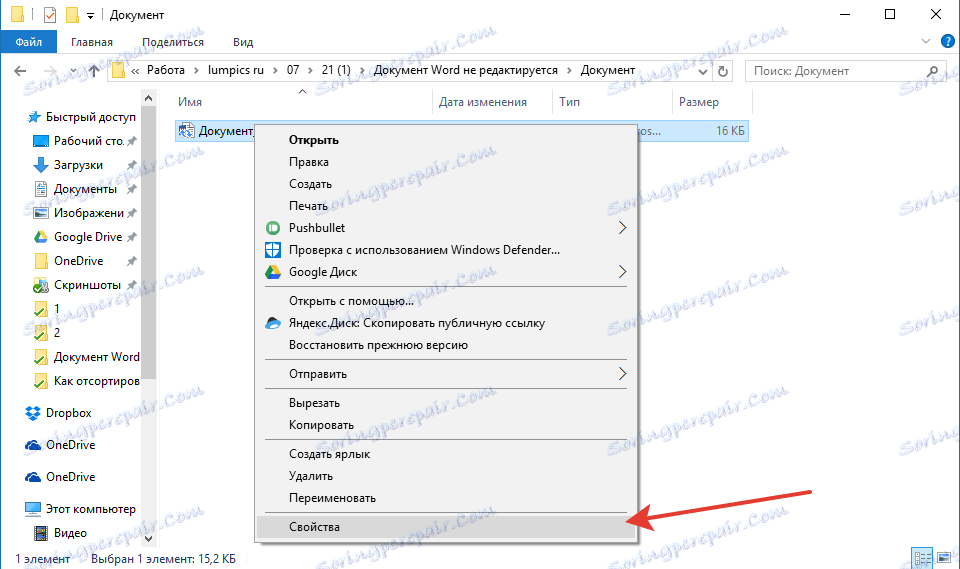
2. Otwórz właściwości tego dokumentu (prawy przycisk myszy - "Właściwości" ).
3. Kliknij kartę Zabezpieczenia .
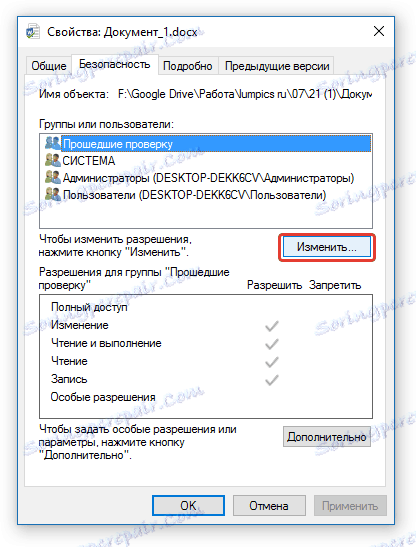
4. Kliknij przycisk "Edytuj" .
5. W dolnym oknie w kolumnie "Zezwól" zaznacz pole obok "Pełny dostęp" .
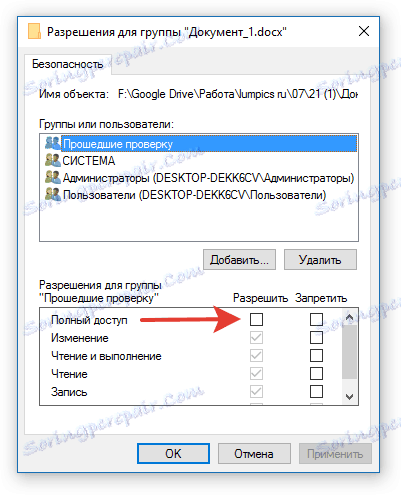
6. Kliknij przycisk Zastosuj, a następnie kliknij przycisk OK .
7. Otwórz dokument, wprowadź niezbędne zmiany, zapisz go.
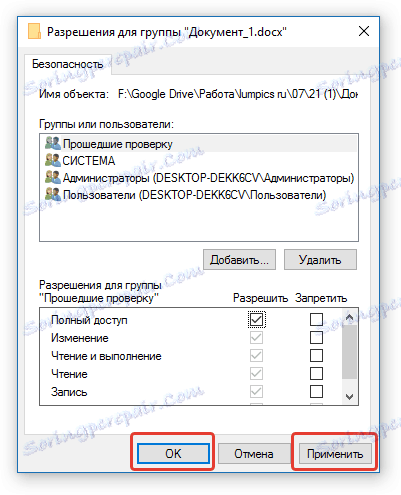
Uwaga: Ta metoda, podobnie jak poprzednia, nie działa w przypadku plików chronionych hasłem lub użytkownikami innych firm.
To wszystko, teraz znacie odpowiedź na pytanie, dlaczego dokument WORD nie jest edytowany i jak w niektórych przypadkach nadal można uzyskać dostęp do edycji takich dokumentów.